Bạn đang xem tài liệu về Apigee Edge.
Chuyển đến
Tài liệu về Apigee X. thông tin
Tài liệu này giải thích cách định cấu hình bộ thuật toán mật mã trên máy chủ ảo và Bộ định tuyến trong Apigee Edge.
Bộ thuật toán mật mã là một tập hợp các thuật toán giúp bảo mật một kết nối mạng sử dụng TLS. Khách hàng và máy chủ phải đồng ý về bộ thuật toán mật mã cụ thể sẽ được sử dụng trong việc trao đổi tin nhắn. Nếu khách hàng và máy chủ không thống nhất về bộ thuật toán mật mã, thì không thực hiện được yêu cầu kèm theo lỗi Bắt tay TLS.
Trong Apigee, bộ thuật toán mật mã phải được thống nhất giữa các ứng dụng khách và Bộ định tuyến.
Bạn nên sửa đổi bộ thuật toán mật mã trên Apigee Edge vì những lý do sau:
- Để tránh mọi bộ thuật toán mật mã không khớp giữa ứng dụng khách và Bộ định tuyến Apigee
- Để sử dụng bộ thuật toán mật mã an toàn hơn nhằm khắc phục mọi lỗ hổng bảo mật hoặc để tăng cường bảo mật
Bạn có thể định cấu hình bộ thuật toán mật mã trên máy chủ ảo hoặc Bộ định tuyến Apigee. Ghi chú rằng Apigee chỉ chấp nhận bộ thuật toán mật mã ở định dạng chuỗi mật mã OpenSSL tại cả máy chủ ảo và Bộ định tuyến. Chiến lược phát hành đĩa đơn Trang tài liệu về thuật toán mật mã OpenSSL cung cấp bộ thuật toán mật mã SSL hoặc TLS trong quy cách có liên quan và các tham số tương đương cho OpenSSL tương ứng.
Ví dụ:
Nếu bạn muốn định cấu hình thuật toán mật mã TLS_ECDHE_RSA_WITH_AES_128_GCM_SHA256
trên máy chủ ảo hoặc Bộ định tuyến Apigee, thì bạn cần xác định
chuỗi mật mã OpenSSL tương ứng từ
Trang tài liệu về thuật toán mật mã OpenSSL.
Chuỗi mật mã OpenSSL cho bộ thuật toán mật mã TLS_ECDHE_RSA_WITH_AES_128_GCM_SHA256
là ECDHE-RSA-AES128-GCM-SHA256.. Do đó, bạn cần sử dụng chuỗi mật mã OpenSSL
ECDHE-RSA-AES128-GCM-SHA256 trong khi định cấu hình bộ thuật toán mật mã trong máy chủ ảo
hoặc trên Bộ định tuyến Apigee.
Trước khi bắt đầu
- Để tìm hiểu về chuỗi mật mã OpenSSL cho các bộ thuật toán mật mã khác nhau, hãy đọc Trang tài liệu về thuật toán mật mã OpenSSL.
- Nếu bạn chưa hiểu rõ về thuộc tính lưu trữ ảo, hãy đọc Tài liệu tham khảo về thuộc tính máy chủ lưu trữ ảo.
- Nếu bạn chưa hiểu rõ về cách định cấu hình các thuộc tính cho Edge trên Đám mây riêng tư, hãy đọc bài viết Cách định cấu hình Edge.
Định cấu hình bộ thuật toán mật mã trên máy chủ ảo
Phần này giải thích cách định cấu hình bộ thuật toán mật mã trong máy chủ ảo được liên kết với một tổ chức và môi trường. Bạn có thể định cấu hình bộ thuật toán mật mã trong máy chủ ảo thông qua thuộc tính ssl_ciphers. Thuộc tính này đại diện cho danh sách các bộ thuật toán mật mã mà máy chủ ảo hỗ trợ.
Hãy xem Bộ thuật toán mật mã được hỗ trợ để biết danh sách thuật toán mật mã bộ ứng dụng mà Apigee hỗ trợ.
Bạn có thể định cấu hình máy chủ ảo bằng một trong các phương pháp sau:
- Sử dụng giao diện người dùng Edge
- Sử dụng API Edge
Sử dụng giao diện người dùng Edge
Để định cấu hình máy chủ ảo bằng giao diện người dùng Edge, hãy làm như sau:
- Đăng nhập vào Edge UI.
- Chuyển đến mục Quản trị > Máy chủ ảo.
- Chọn Môi trường cụ thể mà bạn muốn thực hiện thay đổi này.
- Chọn máy chủ ảo cụ thể mà bạn muốn định cấu hình bộ thuật toán mật mã.
-
Trong phần Thuộc tính, hãy cập nhật giá trị Thuật toán mật mã bằng danh sách các chuỗi mật mã OpenSSL được phân tách bằng dấu hai chấm.
Ví dụ: nếu bạn chỉ muốn cho phép bộ thuật toán mật mã
TLS_DHE_RSA_WITH_AES_128_GCM_SHA256vàTLS_ECDHE_RSA_WITH_AES_128_GCM_SHA256, sau đó xác định giá trị tương ứng Chuỗi mật mã OpenSSL từ Trang tài liệu về thuật toán mật mã OpenSSL như minh hoạ trong bảng sau:Bộ thuật toán mật mã Chuỗi thuật toán mật mã OpenSSL TLS_DHE_RSA_WITH_AES_128_GCM_SHA256DHE-RSA-AES128-GCM-SHA256TLS_ECDHE_RSA_WITH_AES_128_GCM_SHA256ECDHE-RSA-AES128-GCM-SHA256Thêm chuỗi mật mã OpenSSL phân tách dấu hai chấm như trong hình sau:
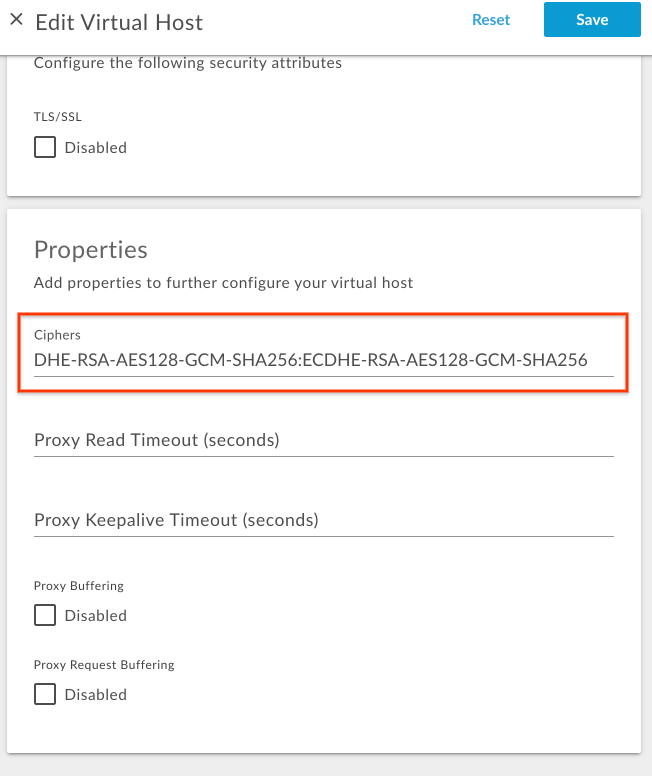
- Lưu nội dung thay đổi.
Sử dụng API Edge
Để định cấu hình bộ thuật toán mật mã trên máy chủ ảo bằng API Edge, hãy làm như sau:
- Lấy cấu hình máy chủ ảo hiện tại bằng cách sử dụng
Nhận API máy chủ ảo như sau:
Người dùng Cloud công khai:
curl -v -X GET https://api.enterprise.apigee.com/v1/organizations/{organization-name}/environments/{environment-name}/virtualhosts/{virtualhost-name} -u {username}Người dùng Cloud riêng tư:
curl -v -X GET http://{management_server_IP}:8080/v1/organizations/{organization-name}/environments/{environment-name}/virtualhosts/{virtualhost-name} -u {username}{ "hostAliases": [ "api.myCompany,com" ], "interfaces": [], "listenOptions": [], "name": "secure", "port": "443", "retryOptions": [], "sSLInfo": { "ciphers": [], "clientAuthEnabled": "false", "enabled": "true", "ignoreValidationErrors": false, "keyAlias": "myCompanyKeyAlias", "keyStore": "ref://myCompanyKeystoreref", "protocols": [] }, "useBuiltInFreeTrialCert": false } -
Thêm thuộc tính
ssl_ciphersvào cấu hình máy chủ ảo hiện có tải trọng JSON trongpropertiesvới chuỗi mật mã OpenSSL thích hợp.Ví dụ: nếu bạn chỉ muốn cho phép bộ thuật toán mật mã
TLS_DHE_RSA_WITH_AES_128_GCM_SHA256vàTLS_ECDHE_RSA_WITH_AES_128_GCM_SHA256, sau đó xác định giá trị tương ứng Chuỗi mật mã OpenSSL từ Trang tài liệu về thuật toán mật mã OpenSSL như minh hoạ trong bảng sau:Bộ thuật toán mật mã Chuỗi thuật toán mật mã OpenSSL TLS_DHE_RSA_WITH_AES_128_GCM_SHA256DHE-RSA-AES128-GCM-SHA256TLS_ECDHE_RSA_WITH_AES_128_GCM_SHA256ECDHE-RSA-AES128-GCM-SHA256Thêm khối mã
propertiessau:Cấu hình máy chủ ảo đã cập nhật mẫu:
{ "hostAliases": [ "api.myCompany,com", ], "interfaces": [], "listenOptions": [], "name": "secure", "port": "443", "retryOptions": [], "properties": { "property": [ { "name": "ssl_ciphers", "value": "DHE-RSA-AES128-GCM-SHA256:ECDHE-RSA-AES128-GCM-SHA256" } ] }, "sSLInfo": { "ciphers": [], "clientAuthEnabled": "false", "enabled": "true", "ignoreValidationErrors": false, "keyAlias": "myCompanyKeyAlias", "keyStore": "ref://myCompanyKeystoreref", "protocols": [] }, "useBuiltInFreeTrialCert": false } -
Lưu cấu hình máy chủ ảo đã cập nhật vào một tệp. Ví dụ:
virtualhost-payload.json. -
Cập nhật cấu hình
virtualhostvới thay đổi bằng cách sử dụng Cập nhật API máy chủ ảo như sau:Người dùng Cloud công khai:
curl -v -X POST Content-Type: application/json https://api.enterprise.apigee.com/v1/organizations/{organization-name}/environments/{environment-name}/virtualhosts/{virtualhost-name} -d @virtualhost-payload.json -u {username}
Người dùng Cloud riêng tư:
curl -v -X POST Content-Type: application/json http://{management_server_IP}:8080/v1/organizations/{organization-name}/environments/{environment-name}/virtualhosts/{virtualhost-name} -d @virtualhost-payload.json -u {username}
Bộ thuật toán mật mã được hỗ trợ
Apigee hỗ trợ các bộ thuật toán mật mã sau đây:
ECDHE-RSA-AES256-GCM-SHA384 ECDHE-RSA-AES256-SHA384 ECDHE-RSA-AES256-SHA DHE-RSA-AES256-GCM-SHA384 DHE-RSA-AES256-SHA256 DHE-RSA-AES256-SHA DHE-RSA-CAMELLIA256-SHA AES256-GCM-SHA384 AES256-SHA256 AES256-SHA CAMELLIA256-SHA ECDHE-RSA-AES128-GCM-SHA256 ECDHE-RSA-AES128-SHA256 ECDHE-RSA-AES128-SHA DHE-RSA-AES128-GCM-SHA256 DHE-RSA-AES128-SHA256 DHE-RSA-AES128-SHA DHE-RSA-CAMELLIA128-SHA AES128-GCM-SHA256 AES128-SHA256 AES128-SHA CAMELLIA128-SHA
Xác minh bộ thuật toán mật mã trên máy chủ ảo
Phần này giải thích cách xác minh bộ thuật toán mật mã đã thành công sửa đổi trên máy chủ ảo bằng API Edge.
- Thực thi
Nhận API máy chủ ảo để lấy cấu hình
virtualhostnhư trình bày dưới đây:Người dùng Cloud công khai:
curl -v -X GET https://api.enterprise.apigee.com/v1/organizations/{organization-name}/environments/{environment-name}/virtualhosts/{virtualhost-name} -u {username}Người dùng Cloud riêng tư:
curl -v -X GET http://{management_server_IP}:8080/v1/organizations/{organization-name}/environments/{environment-name}/virtualhosts/{virtualhost-name} -u {username} -
Xác minh rằng thuộc tính
ssl_ciphersđã được đặt thành giá trị mới.Cấu hình máy chủ ảo đã cập nhật mẫu:
{ "hostAliases": [ "api.myCompany,com", ], "interfaces": [], "listenOptions": [], "name": "secure", "port": "443", "retryOptions": [], "properties": { "property": [ { "name": "ssl_ciphers", "value": "DHE-RSA-AES128-GCM-SHA256:ECDHE-RSA-AES128-GCM-SHA256" } ] }, "sSLInfo": { "ciphers": [], "clientAuthEnabled": "false", "enabled": "true", "ignoreValidationErrors": false, "keyAlias": "myCompanyKeyAlias", "keyStore": "ref://myCompanyKeystoreref", "protocols": [] }, "useBuiltInFreeTrialCert": false }Trong ví dụ trên, lưu ý rằng
ssl_ciphersđã được thiết lập giá trị mới. -
Nếu bạn vẫn thấy giá trị cũ của
ssl_ciphers, hãy xác minh rằng bạn làm theo tất cả các bước được nêu trong Định cấu hình bộ thuật toán mật mã trên máy chủ ảo một cách chính xác. Nếu bạn đã bỏ lỡ bất kỳ bước nào, hãy lặp lại tất cả các bước một cách chính xác. - Nếu bạn vẫn không thể cập nhật hoặc thêm bộ thuật toán mật mã vào máy chủ ảo, hãy liên hệ với Hỗ trợ Apigee Edge.
Định cấu hình bộ thuật toán mật mã trên Bộ định tuyến
Phần này giải thích cách định cấu hình bộ thuật toán mật mã trên Bộ định tuyến. Bộ thuật toán mật mã có thể
được định cấu hình thông qua thuộc tính Bộ định tuyến
conf_load_balancing_load.balancing.driver.server.ssl.ciphers, đại diện cho
bộ thuật toán mật mã được chấp nhận được phân tách bằng dấu hai chấm.
Để định cấu hình bộ thuật toán mật mã trên Bộ định tuyến, hãy làm như sau:
-
Trên máy Bộ định tuyến, mở tệp sau đây trong trình chỉnh sửa. Nếu chưa tồn tại, sau đó tạo ứng dụng.
/opt/apigee/customer/application/router.properties
Ví dụ: để mở tệp bằng
vi, nhập thông tin sau:vi /opt/apigee/customer/application/router.properties
-
Thêm một dòng ở định dạng sau vào tệp
properties, thay thế một dòng giá trị cho colon_separated_cipher_suites:conf_load_balancing_load.balancing.driver.server.ssl.ciphers=colon_separated_cipher_suites
Ví dụ: nếu bạn chỉ muốn cho phép bộ thuật toán mật mã
TLS_DHE_RSA_WITH_AES_128_GCM_SHA256vàTLS_ECDHE_RSA_WITH_AES_128_GCM_SHA256, sau đó xác định giá trị tương ứng Chuỗi mật mã OpenSSL từ Trang tài liệu về thuật toán mật mã OpenSSL như minh hoạ trong bảng sau:Bộ thuật toán mật mã Chuỗi thuật toán mật mã OpenSSL TLS_DHE_RSA_WITH_AES_128_GCM_SHA256DHE-RSA-AES128-GCM-SHA256TLS_ECDHE_RSA_WITH_AES_128_GCM_SHA256ECDHE-RSA-AES128-GCM-SHA256Sau đó, hãy thêm dòng sau:
conf_load_balancing_load.balancing.driver.server.ssl.ciphers=DHE-RSA-AES128-GCM-SHA256:ECDHE-RSA-AES128-GCM-SHA256
- Lưu các thay đổi.
-
Đảm bảo tệp thuộc tính này thuộc sở hữu của người dùng
apigeenhư minh hoạ dưới đây:chown apigee:apigee /opt/apigee/customer/application/router.properties
-
Khởi động lại Bộ định tuyến như hình dưới đây:
/opt/apigee/apigee-service/bin/apigee-service edge-router restart
- Nếu bạn có nhiều Bộ định tuyến, hãy lặp lại các bước trên cho tất cả các Bộ định tuyến.
Xác minh bộ thuật toán mật mã trên bộ định tuyến
Phần này giải thích cách xác minh rằng bộ thuật toán mật mã đã được sửa đổi thành công trên Bộ định tuyến.
-
Trên Bộ định tuyến, hãy tìm thuộc tính
conf_load_balancing_load.balancing.driver.server.ssl.cipherssử dụng Apigee tiện ích tìm kiếm từ thư mục/opt/apigeevà kiểm tra xem thư mục này đã được thiết lập bằng giá trị mới như sau:/opt/apigee/apigee-service/bin/apigee-service edge-router configure -search conf_load_balancing_load.balancing.driver.server.ssl.ciphers
-
Nếu bộ thuật toán mật mã mới được thiết lập thành công trên bộ định tuyến, thì lệnh trên sẽ hiển thị
các giá trị mới.
Sau đây là kết quả mẫu từ lệnh
searchở trên khi bộ thuật toán mật mã đã được cập nhật thànhDHE-RSA-AES128-GCM-SHA256vàECDHE-RSA-AES128-GCM-SHA256:Found key conf_load_balancing_load.balancing.driver.server.ssl.ciphers, with value, DHE-RSA-AES128-GCM-SHA256:ECDHE-RSA-AES128-GCM-SHA256, in /opt/apigee/customer//application/router.properties
Trong kết quả của ví dụ ở trên, hãy lưu ý rằng thuộc tính Đã đặt
conf_load_balancing_load.balancing.driver.server.ssl.ciphersbằng các giá trị mới của bộ thuật toán mật mã. Giá trị này cho biết rằng bộ thuật toán mật mã đã thành công cập nhật thành chuỗi mật mã OpenSSLDHE-RSA-AES128-GCM-SHA25vàECDHE-RSA-AES128-GCM-SHA256trên Bộ định tuyến. -
Nếu bạn vẫn thấy các giá trị cũ của bộ thuật toán mật mã
conf_load_balancing_load.balancing.driver.server.ssl.ciphers, sau đó xác minh bạn đã làm theo tất cả các bước nêu trong Định cấu hình bộ thuật toán mật mã trên Bộ định tuyến một cách chính xác. Nếu bạn đã bỏ lỡ bất kỳ bước nào, hãy lặp lại tất cả các bước một cách chính xác. - Nếu bạn vẫn không thể sửa đổi bộ thuật toán mật mã trên Bộ định tuyến, hãy liên hệ với Hỗ trợ Apigee Edge.

